搭建局域网使用SVN
SVN是一个广泛使用的版本控制系统,在日常工作中有广泛的应用空间,比如文档管理,我们就可以搭建一个 SVN 仓库,日常需要归类保存的文档统统上传到仓库中,那如何创建 SVN 服务器, 又如何搭建 SVN 仓库呢? 这篇经验就给你答案!
工具/原料
VisualSVN_Server_3500
方法/步骤
步骤一: 下载并安装 VisualSVN
大家可以百度搜索 VisualSVN, 百度软件中心提供了这个软件的下载地址,也可以参考如下第一张截图显示的百度云盘地址下载!
这里使用的是 VisualSVN_Server_3500 版本,双击运行安装,基本都是下一步即可,具体步骤,可以参考如下截图!
软件安装完成后, SVN 服务器就算搭建完成了!下面我们继续看如何搭建一个 SVN仓库!
步骤二 : 搭建仓库 之创建用户
安装后,直接运行软件,显示的界面就是 VisualSVN Server 管理平台, 我们首先创建几个用户,这些用户就是能够使用 SVN 仓库的人!
在左侧列表的 Users 上右键,打开右键菜单,选择 "Create User" 项,在打开的创建用户窗口中,输入 用户名 + 密码(需要确认), 点击下方的 OK 按钮,就可以创建一个用户!
我通过这种方式创建了用户名为 abc aaa test 的三个用户 (如图)!
步骤三 : 搭建仓库--- 之创建仓库
在左侧列表的 Repositories上右键,打开右键菜单,选择 "Create New Repository" 项, 在弹出的创建仓库窗口中,选择普通仓库,下一步,输入仓库名称,下一步,选择空仓库,下一步,设置哪些用户可以访问这个仓库,用户需要从我们第二步创建的所有用户中选择,设置完毕后,点击 "Create" 按钮,SVN 仓库创建完成, 最后界面显示的地址就是我们的仓库地址,用户通过 SVN 客户端来访问这个仓库地址即可!
注意 : 这里显示的 SVN 仓库地址是通过计算机名称来描述的,这对于局域网内的访问没有任何问题,对于局域网外的用户,如果需要访问这个仓库,需要将计算机名称替换为本机的 IP 地址,并且这需要是一个可以被外网访问的 IP 地址,否则这个 SVN 仓库只能在局域网内网使用(通常对于档案管理这种需求,这已经最够了)!
4
步骤四 : 版本之殇
如果你需要在 Vista, Win7, Windows Server 2008 或者更高级的 Windows 系统上安装 SVN 服务器,使用 VisualSVN_Server_3500 完全没有问题,但如果你想在 Windows Server 2003 上安装 SVN 服务器, 对不起,这个版本无法安装,你需要下载 VisualSVN-Server-2714 才可以! 我在第一步提供的百度云盘地址中,同时提供了两个版本的软件下载!
以小鸟云为例:
Subversion是优秀的版本控制工具,其具体的的优点和详细介绍,这里就不再多说
首先来下载和搭建SVN服务器
现在Subversion已经迁移到apache网站上了
这是二进制文件包的下载地址,你可在左侧的导航栏找到源代码,
windows操作系统下面的二进制文件包一共有5种
1windows下的命令行svn客户端
http://somebody-hjhiteyecom/blog/1415992
我们知道,在linux下面的svn客户端采用命令的方式管理与服务器端svn交互。有些朋友想在windows下也具有相同的功能,而不是TortoiseSVN的GUI管理方式。这样可以使用我们熟悉的svn命令。
在不用安装TortoiseSVN客户端的情况,大家可以再http://subversionapacheorg/packageshtml#windows 找到windows下的svn客户端工具。选择Win32Svn 进行安装。
安装好后,bin目录下就是相应程序了。通过添加环境变量的方式,把bin目录添加到path。启动cmd,敲入 svn help 以确认是否安装成功。
好了,可以找到你的代码,做checkout了。在commit代码的过程中,经常会出现的一个问题是:svn: None of the environment variables SVN_EDITOR, VISUAL or EDITOR is set, and no 'editor-cmd' run-time configuration option was found
这表示你的系统,没有指定svn客户端通过什么样的文本编辑器来写提交的注释。我们添加环境变量,SVN_EDITOR的值为notepad。再次svn ci 代码。notepad弹出了,写完注释保存。代码提交!
/////////////////////////////////////////////////////////////////////////////////////////////////////////////////////////////////////////////////////
2使用SVN命令行工具,svn下载,windows命令行下svn
http://hibaiducom/cpuramdisk/item/6e8e0fc29f7dbe2f46d5c038
从http://subversiontigrisorg获取subversion for windows的版本,安装之后就有了svnexe这个基于命令行的客户端工具。当然服务器端的程序也有了,这里就不关心如何配置SVN服务了。安装程序把svnexe的路径加入了path环境变量,我们已经可以在命令行中直接输入svn就可以使用了。
如果你不知道命令怎么用svn命令,可通过如下方式查询:
svn help
知道了子命令,但是不知道子命令的用法,还可以查询:
svn help ci
开发人员常用命令
导入项目
svn import http://svnchinasvncom:82/pthread --message "Start project"
导出项目
svn checkout http://svnchinasvncom:82/pthread
采用 export 的方式来导出一份“干净”的项目
svn export http://svnchinasvncom:82/pthread pthread
为失败的事务清场
svn cleanup
在本地进行代码修改,检查修改状态
svn status -v
svn diff
更新(update)服务器数据到本地
svn update directory
svn update file
增加(add)本地数据到服务器
svn add filec
svn add dir
对文件进行改名和删除
svn mv bc bbc
svn rm dc
提交(commit)本地文档到服务器
svn commit
svn ci
svn ci -m "commit"
查看日志
svn log directory
svn log file
相关的一些东西:
1、在本地文件中,每个目录下都有一个svn文件夹(属性为隐藏),保存了相关的信息。
2、注册环境变量SVN_EDITOR为"E:\Program Files\Vim\vim71\gvimexe",结果在svn ci的时候,出现错误:
'E:\Program' 不是内部或外部命令,也不是可运行的程序
或批处理文件。
svn: 提交失败(细节如下):
svn: system('E:\Program Files\Vim\vim71\gvimexe svn-committmp') 返回 1
把SVN_EDITOR改为"gvimexe",并且在path中添加路径"E:\Program Files\Vim\vim71",这样就可以在提交的时候用vim编写注释了。
附:
提供免费SVN服务的网站:
http://wwwsvnhostcn/(推荐)
http://wwwchinasvncom
http://wwwjavaforgecom
http://unfuddlecom
http://svncoollittlethingscom/indexphp(针对开源免费,针对私人项目收费)
/////////////////////////////////////////////////////////////////////////////////////////////////////////////////////
3http://spaceitpubnet/14466241/viewspace-713138
Windows下SVN命令行工具使用详解(附加TortoiseSVN)
上一篇 / 下一篇 2011-12-12 09:32:22 / 置顶(3) / 个人分类:网络文摘
查看( 4610 ) / 评论( 1 ) / 评分( 5 / 0 )
根据我的记忆,似乎Windows 7下自自带一个svn命令行工具。如果你的机器没有,不必担心。你可以从http://subversiontigrisorg获 取subversion for windows的版本,安装之后就有了svnexe这个基于命令行的客户端工具。安装程序把svnexe的路径加入了path环境变量,我们已经可以在命令行中直接输入svn就可以使用了。
如今,好用的开源工程遍布世界各地。许多这样的工具都提供了相应的工程源码的SNV下载地址,所以,这个工具你几乎是非了解不可的。以下列出svn使用使用的典型举例。
一、关于命令行工具SVN
如果你不知道命令怎么用svn命令,可通过如下方式查询:
svn help
知道了子命令,但是不知道子命令的用法,还可以查询:
svn help ci
常用命令格式与举例
导入项目
svn import http://svnchinasvncom:82/pthread --message "Start project"
导出项目
svn checkout http://svnchinasvncom:82/pthread
采用 export 的方式来导出一份“干净”的项目
svn export http://svnchinasvncom:82/pthread pthread
为失败的事务清场
svn cleanup
在本地进行代码修改,检查修改状态
svn status -v
svn diff
更新(update)服务器数据到本地
svn update directory
svn update file
增加(add)本地数据到服务器
svn add filec
svn add dir
对文件进行改名和删除
svn mv bc bbc
svn rm dc
提交(commit)本地文档到服务器
svn commit
svn ci
svn ci -m "commit"
查看日志
svn log directory
svn log file
二、关于可视化SVN工具TortoiseSVN
到http://tortoisesvnnet/downloadshtml处下载可视化SVN工具TortoiseSVN。这个工具非常好用,是一个WINDOWS下可视化工具,特别是支持断点续传。
因此,如果下载小型的SVN内容,使用上面的WINDOWS自带的命令行工具SVNEXE足够了。但是,当下载大家伙时,常常下载到中间便失去与服务器的联系。如果再重新下载,非常可怜,而且往往还是不行。我在下载LIBGDX这个游戏引擎的源码工具时便是遇到这样的情况。因此才搜索到这个工具。
下载安装后,这个工具是以WINDOWS资源管理器插件的形式存在的,非常人性化。你只要右键点击一个你想存储下载内容的文件夹,选择“SVN Checkout”选择,然后弹出一个对话框。此后,你输入你的SVN资源地址,便OK了。而且,这个工具下载速度非常快
备注:在这个页面http://bbsmountbladecomcn/viewthreadphptid=168300
有几个截图,参考一下吧。
(一)先下载VisualSVN,TortoiseSVN,VisualSVN-Server这三个软件。
先安装VisualSVN和TortoiseSVN客户端软件,VisualSVN是vs2010中插件,TortoiseSVN用来实现从SVN服务器下载你要的东西。装完VisualSVN最好到网上找个破解工具。在安装好VisualSVN和TortoiseSVN之后,在vs2010工具栏中添加了一个VisualSVN选项。新建一个文件夹,对着文件夹鼠标右键这时也出现了SVN check和TortoiseSVN这两个选项。选“SVN check”,会弹出如下框图,此时如果输入网址(这个网址可以下载服务器上的东西):http://game-rts-frameworkgooglecodecom/svn/trunk/
点击“OK”就搞掂了。此时可以下载服务器上面的东西到自己的硬盘。
(二)svn服务器搭建
在windows环境下就可以直接安装VisualSVN-Server,安装过程的选项都可以默认。为了方便管理设置一下库文件夹的存放位置。安装完成后可以在里面添加用户,在登录连接的时候要使用。接下来是要把你的项目导入到库文件夹。先在VisualSVN-Server中新建一个库,然后对着空白的项目区域右键,在“所有任务”中选“Copy URL to Clipboard”。接着在你要上传的文件夹右键选择“TortoiseSVN”,“Import”,弹出下图,粘贴刚才Copy的URL地址:
输入用户名和密码,ok。此时可以上传了。同样也可以下载。
如果从别的电脑下载自己电脑的东西,只要把上面的电脑名改为自己的ip就行。
TortoiseSVN作为Subversion版本控制系统的一个免费开源客户端,一直深受着广大用户的喜爱。那么,在全新的win10操作系统中,我们该如何安装SVN客户端呢?下面,小编就为大家分享下具体操作方法吧!
推荐:最新Windows10系统下载
具体方法如下:
1、我们百度搜TortoiseSVN就可以找到相应的资源了。
2、TortoiseSVN文件保存在中央版本库,除了能记住文件和目录的每次修改以外,版本库非常像普通的文件服务器。我们找到百度资源后进入下载,下载好了可以我的下载中找到相的安装文件
3、我们找开安装文包,进行TortoiseSVN的安装。首先他会告诉我们,我们安装的是什么版本,如我这里的就是安装的是64位的,版本是号多少,等信息,我们可以看一下是否跟我们的系统相符。相符就点下一步。
4、这里是提示我们是否同意安装协议,这个没商量,我们点不同意就安装不了,必须点同意才可以安装。同意是上边那个选项。如图,点击后下一步,继续安装。
5、接下来就是选择安装项目了,这里通常都有几个默认项,个人建议就不用动了。如果你清楚这里的每一项是什么,你也可以选择这几项不装。反正我是如图上这样的安装了。
6、接下就是进入安装页面了。我们点击安装,就开始安装了,这个是自动安装的,我们也不需要操作。SVN(Subversion)作为CVS的重写版和改进版,其目标就是作为一个更好的版本控制软件,取代CVS总的来说,CVS在发展的过程中逐渐失去优势,已经不再适合现代开发,目前,绝大多数CVS服务已经改用SVN
7、最后就是安装完成了,我们安装好了后,会提示完成了。安装完成后就可以进行很好的版本控制使用拉。
版本控制是管理信息修改的艺术,它一直是程序员最重要的工具,程序员经常会花时间作出小的修改,然后又在某一天取消了这些修改,想象一下一个开发者并行工作的团队-或许是同时工作在同一个文件!-你就会明白为什么一个好的系统需要管理潜在的混乱。
以上就是Windows10安装TortoiseSVN的具体方法介绍了。升级完win10系统后,想要直接体验SVN客户端的用户,赶紧试着操作看看吧!
使用SubVersion服务器,般使用乌龟,客户端使用xcode自带subversion配服务端,直接使用checkout,使用
Windows环境我般使用TortoiseSVN搭建svn环境Mac环境由于Mac自带svn服务器端客户端功能所我装任何第三软件前提使用svn功能需做简单配置
我首先看何Mac环境搭建svn服务器端环境
创建代码仓库用存储客户端所传代码
我先/User/apple目录新建svn目录svn目录创建仓库目录
打终端创建mycode仓库输入指令:svnadmin create /Users/apple/svn/mycode
指令执行功发现硬盘/Users/apple/svn/mycode目录目录结构:
配置svn用户权限
主要修改/svn/mycode/conf目录三文件
1打svnserveconf列配置项前面#空格都掉
[java] view plaincopy
# anon-access = read
# auth-access = write
# password-db = passwd
# authz-db = authz
anon-access = read代表匿名访问候读若改anon-access = none代表禁止匿名访问需要帐号密码才能访问
2打passwd[users]面添加帐号密码比:
[java] view plaincopy
[users]
mj = 123
jj = 456
帐号mj密码123
3打authz配置用户组权限
我passwd添加用户配同用户组同用户组设置同权限没必要每用户进行单独设置权限
[groups]面添加组名用户名用户间用逗号(,)隔
[java] view plaincopy
[groups]
topgroup=mj,jj
说明mjjj都属于topgroup组接再进行权限配置
使用[/]代表svn服务器所资源库
[java] view plaincopy
[/]
@topgroup = rw
面配置说明topgroup组所用户所资源库都读写(rw)权限组名前面要用@
用户名用加@比mj用户读写权限
[java] view plaincopy
[/]
mj = rw
至于其精细权限控制参考authz文件其内容
4启svn服务器
前面配置关键看能否启服务器若启前面做再工作徒劳
终端输入列指令:svnserve -d -r /Users/apple/svn
或者输入:svnserve -d -r /Users/apple/svn/mycode
没任何提示说明启功
5关闭svn服务器
想要关闭svn服务器效办打实用工具面监视器
综合述我轻松搭建svn服务器环境
Windows与Linux下SVN怎样使用
本文分2个部分(包括Windows与Linux操作系统平台),第1部分:怎样安装 第2部分:怎样使用
-----------------------------------------第1部分:怎样安装-----------------------------------------
怎样安装分2种情况,第1种:在公司上班 第2种:在宿舍电脑
--------------------第1种:在公司上班--------------------
说明:通常SVN服务器是安装在windows上的,安装好后,客户端2种平台都能使用
Windows平台下
服务端与客户端:
通常这种情况,你想安装,公司都不会让你安装,一般是由公司内网管专业人士统一安装好,并给你分配好账户与密码,以及每个SVN下使用权限,所以这种情况你可以不用去管怎样安装了,只管怎样使用即可
linux平台下
服务端:即windows上的服务端
客户端:如果你在本机安装的Linux虚拟机,通常是自己安装的,不是公司网管安装的,安装办法如下:
1步即能安装:在linux下输入命令 sudo apt-get install subversion
即SVN,安装后同windows上SVN一样,只不过这里是输入命令而已
--------------------第2种:在宿舍电脑--------------------
Windows与Linux平台下
说实在的,宿舍就1台电脑本来电脑就垃圾而且还开着虚拟机,在开2个VS2010,就已经卡的要死在来个SVN,估计会慢如蜗牛,其实大部分程序员也是只有一台电脑,安装SVN真的没必要除非有多台电脑SVN本质是为方便团队开发
-----------------------------------------第2部分:怎样使用-----------------------------------------
怎样使用要分2种情况,第1种:是Windows平台 第2种:是Linux平台
--------------------第1种:是Windows平台--------------------
1更新
右键->SVN更新
2提交(也可说成是上传)
第1步:进入要提交的SVN文件目录里面,导入文件
第2步:导入后,返回上一层目录,即返回到要提交的SVN文件目录,右键点击此SVN目录,弹出,提交,进入
第3步:进入提交对话框后,会显示2个编辑框,上面的编辑框是确认要提交的内容,下面的编辑框是你刚导入的文件内容,
你现在若是想提交刚才导入的内容,就把下面编辑框的内容用鼠标拖动到上面的编辑框,并按确定
若不想提交刚才导入的内容,直接按取消退出即可
3导出
即怎样去掉SVN的专用标志,有的是对勾,有的是号等等
方法 1:在文件属性--->选择显示所有文件,这时文件里会出现1个svn的文件目录,把它删掉即可(文件目录多时,不推荐)
方法 2:在SVN右键--->导出,这时导出的文件不会带SVN标志了
4删除
在SVN右键中,删除之后要返回上一层目录,点提交
删除信息在变更列表,要拖动到信息栏下,然后点确定
5保存认证
每当电脑密码更改时,SVN以前保存的密码也会要更新,此时会弹出一个认证框,重新输入账号与新密码,在保存认证处打勾即可
--------------------第2种:是Linux平台--------------------
1更新
命令:svn update
2提交(也可说成是上传)
第1步:进入要提交的SVN文件目录里面,
第2步:添加要提交的目录用svn add ----------->注:(代表添加文件、目录或符号链)
第3步:提交
(1)提交全部
svn ci -m""----------->m表示写注释,代表注释内容
注:在LINUX上同一目录存在其它文件,svn ci提交时,只会提交SVN服务器已有的文件如果想让同一目录下的其它文件也提交到SVN服务器,可以先通过svn add先添加此文件或文件夹等
(2)提交单个
svn ci -m"add select_area packet" Gateway_Handlercpp
后面一个加上要提交的文件(记的把后缀名写上去)
提交成功后会提示
Sending Gateway_Handlercpp
Transmitting file data
Committed revision 242
3保存认证
每当电脑密码更改时,SVN以前保存的密码也会要更新,此时会显示要输入密码,重新输入账号与新密码,最后会提示是否要保存密码(yes/no),选yes即可
4下载
命令 svn co (代表下载地址,例如http://1921681101/project/servers/command)
之后会在当前目录下,导出一个command文件夹,里面是SVN服务器上的文件
5删除
svn del (为文件名,或文件)
6查看修改后的操作是哪些
svn diff
---------------------------------------------------以下是摘抄的---------------------------------------------------
1、将文件checkout到本地目录
svn checkout path(path是服务器上的目录)
例如:svn checkout svn://19216811/pro/domain
简写:svn co
1、将文件checkout到本地目录
svn checkout path(path是服务器上的目录)
例如:svn checkout svn://19216811/pro/domain
简写:svn co
2、往版本库中添加新的文件
svn add file
例如:svn add testPHP(添加testphp)
svn add php(添加当前目录下所有的php文件)
3、将改动的文件提交到版本库
svn commit -m “LogMessage“ [-N] [--no-unlock] PATH(如果选择了保持锁,就使用–no-unlock开关)
例如:svn commit -m “add test file for my test“ testphp
简写:svn ci
4、加锁/解锁
svn lock -m “LockMessage“ [--force] PATH
例如:svn lock -m “lock test file“ testphp
svn unlock PATH
5、更新到某个版本
svn update -r m path
例如:
svn update如果后面没有目录,默认将当前目录以及子目录下的所有文件都更新到最新版本。
svn update -r 200 testphp(将版本库中的文件testphp还原到版本200)
svn update testphp(更新,于版本库同步。如果在提交的时候提示过期的话,是因为冲突,需要先update,修改文件,然后清除svn resolved,最后再提交commit)
简写:svn up
6、查看文件或者目录状态
1)svn status path(目录下的文件和子目录的状态,正常状态不显示)
:不在svn的控制中;M:内容被修改;C:发生冲突;A:预定加入到版本库;K:被锁定
2)svn status -v path(显示文件和子目录状态)
第一列保持相同,第二列显示工作版本号,第三和第四列显示最后一次修改的版本号和修改人。
注:svn status、svn diff和 svn revert这三条命令在没有网络的情况下也可以执行的,原因是svn在本地的svn中保留了本地版本的原始拷贝。
简写:svn st
7、删除文件
svn delete path -m “delete test fle“
例如:svn delete svn://19216811/pro/domain/testphp -m “delete test file”
或者直接svn delete testphp 然后再svn ci -m ‘delete test file‘,推荐使用这种
简写:svn (del, remove, rm)
8、查看日志
svn log path
例如:svn log testphp 显示这个文件的所有修改记录,及其版本号的变化
9、查看文件详细信息
svn info path
例如:svn info testphp
10、比较差异
svn diff path(将修改的文件与基础版本比较)
例如:svn diff testphp
svn diff -r m:n path(对版本m和版本n比较差异)
例如:svn diff -r 200:201 testphp
简写:svn di
11、将两个版本之间的差异合并到当前文件
svn merge -r m:n path
例如:svn merge -r 200:205 testphp(将版本200与205之间的差异合并到当前文件,但是一般都会产生冲突,需要处理一下)
12、SVN 帮助
svn help
svn help ci
——————————————————————————
以上是常用命令,下面写几个不经常用的
——————————————————————————
13、版本库下的文件和目录列表
svn list path
显示path目录下的所有属于版本库的文件和目录
简写:svn ls
14、创建纳入版本控制下的新目录
svn mkdir: 创建纳入版本控制下的新目录。
用法: 1、mkdir PATH…
2、mkdir URL…
创建版本控制的目录。
1、每一个以工作副本 PATH 指定的目录,都会创建在本地端,并且加入新增
调度,以待下一次的提交。
2、每个以URL指定的目录,都会透过立即提交于仓库中创建。
在这两个情况下,所有的中间目录都必须事先存在。
15、恢复本地修改
svn revert: 恢复原始未改变的工作副本文件 (恢复大部份的本地修改)。revert:
用法: revert PATH…
注意: 本子命令不会存取网络,并且会解除冲突的状况。但是它不会恢复
被删除的目录
16、代码库URL变更
svn switch (sw): 更新工作副本至不同的URL。
用法: 1、switch URL [PATH]
2、switch –relocate FROM TO [PATH]
1、更新你的工作副本,映射到一个新的URL,其行为跟“svn update”很像,也会将
服务器上文件与本地文件合并。这是将工作副本对应到同一仓库中某个分支或者标记的
方法。
2、改写工作副本的URL元数据,以反映单纯的URL上的改变。当仓库的根URL变动
(比如方案名或是主机名称变动),但是工作副本仍旧对映到同一仓库的同一目录时使用
这个命令更新工作副本与仓库的对应关系。
17、解决冲突
svn resolved: 移除工作副本的目录或文件的“冲突”状态。
用法: resolved PATH…
注意: 本子命令不会依语法来解决冲突或是移除冲突标记;它只是移除冲突的
相关文件,然后让 PATH 可以再次提交。
18、输出指定文件或URL的内容。
svn cat 目标[@版本]…如果指定了版本,将从指定的版本开始查找。
svn cat -r PREV filename > filename (PREV 是上一版本,也可以写具体版本号,这样输出结果是可以提交的)
19、查找工作拷贝中的所有遗留的日志文件,删除进程中的锁。
当Subversion改变你的工作拷贝(或是svn中的任何信息),它会尽可能的小心,在修改任何事情之前,它把意图写到日志文件中去,然后执行log文件中的命令,然后删掉日志文件,这与分类帐的文件系统架构类似。如果Subversion的操作中断了(举个例子:进程被杀死了,机器死掉了),日志文件会保存在硬盘上,通过重新执行日志文件,Subversion可以完成上一次开始的操作,你的工作拷贝可以回到一致的状态。
这就是svn cleanup所作的:它查找工作拷贝中的所有遗留的日志文件,删除进程中的锁。如果Subversion告诉你工作拷贝中的一部分已经“锁定”了,你就需要运行这个命令了。同样,svn status将会使用L 显示锁定的项目:
$ svn status L somedirM somedir/fooc $ svn cleanup$ svn statusM somedir/fooc20、拷贝用户的一个未被版本化的目录树到版本库。svn import命令是拷贝用户的一个未被版本化的目录树到版本库最快的方法,如果需要,它也要建立一些中介文件。
$ svnadmin create /usr/local/svn/newrepos $ svn import mytree file:///usr/local/svn/newrepos/some/project Adding mytree/fooc Adding mytree/barc Adding mytree/subdir Adding mytree/subdir/quuxh Committed revision 1
在上一个例子里,将会拷贝目录mytree到版本库的some/project下:
$ svn list file:///usr/local/svn/newrepos/some/project barc fooc subdir/
注意,在导入之后,原来的目录树并没有转化成工作拷贝,为了开始工作,你还是需要运行svn checkout导出一个工作拷贝。
另附:为SVN加入Email通知
可以通过Subversion的Hook脚本的方式为SVN加入邮件列表功能
编译安装了Subversion后 在源码的tools 下有一个comm-emailpl的Perl脚本,在你的档案目录下有一个hooks目录,进入到hooks目录把post-committmpl 改名为post-commit并给它可执行的权限。
更改post-commit脚本 把comm-emailpl脚本的决对路径加上,否则 SVN找不到comm-emailpl
REPOS="$1"
REV="$2"
/usr/local/svn/resp/commit-emailpl "$REPOS" "$REV" email@address1com email@address2com
#log-commitpy --repository "$REPOS" --revision "$REV"
最后一行是用来记日志的 我不用这个功能 所以注释掉了
-------------------------------------------------------------------------------------------------------
注意:为保证代码安全最好要备份每个操作都要谨慎
在windows上搭建SVN很简单,但是效能却不高,这当然是和linux相比了然而在linux上搭建SVN却非常繁琐,这篇文章就来一步一步教您如何在Centos上搭建SVN
源码目录:/home/user/project
工程名:project
工程目录:/source/svn/project
访问地址:svn://ip/project
一、 安装svn
yum install subversion
二、 svn服务器配置
1 创建svn根目录
mkdir /source/svn
2 添加工程
svnadmin create /source/svn/project
3 导入工程初始文件(可省)
svn import /home/user/project/ file:///source/svn/project -m "init project"
4 配置工程用户
进入工程的配置目录:
cd /source/svn/project/conf
下面一共三个文件:authz passwd svnserveconf
passwd: 里面保存用户信息,基本格式为:user = passwd
authz: 里面保存用户的分组信息,以及每个组的访问权限
svnserveconf: 里面保存服务器的基本配置(下面介绍)
针对该例子的配置如下:
41 passwd里面添加用户
[users]
pm = pm123
42 authz配置用户权限
复制代码
[grouPS]
#添加一个分组(实际当中可以添加多个,每个组可以有多个用户以,隔开)
pm_g = pm
# 该项目的权限配置
[project:/]
# pm_g分组配置读写权限(实际中可以增加只读分组)
@pm_g = rw
43 svnserveconf配置(可默认)
# 匿名用户权限(none:拒绝, write:读写, read:只读权限)
anon-access = none
# 鉴权用户访问
auth-access = write
# 用户信息配置文件(也可以是绝对路径)
password-db = passwd
# 权限配置文件
authz-db = /source/svn/project/conf/authz
三、 启动svn服务器
svnserve -d -r /source/svn
四、 拉取代码
svn co svn://ip/project

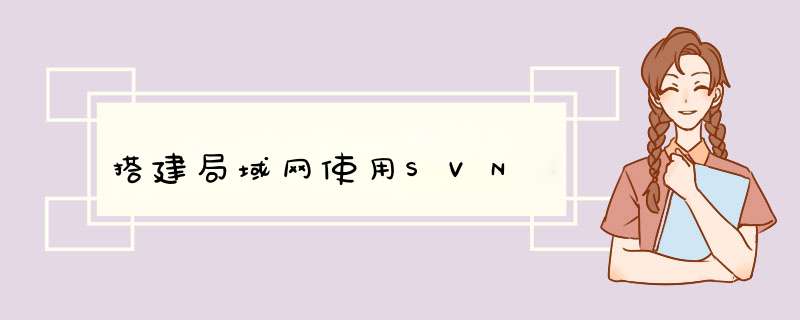





0条评论